유튜브 동영상 gif 만들기 가이드입니다. 구글 유튜브에 등록 되어 있는 영상들은 gif 움짤 이미지로 변환할 수 있습니다. 구글 크롬 웹스토어에 등록되어 있는 유튜브 영상 gif 변환 확장 프로그램을 이용하면 간단한 설정만으로 수 초 가량의 움짤 이미지를 만들 수 있습니다.

이 글에서 설명하는 유튜브 동영상 gif 만들기 가이드는 크로미움 기반 브라우저만 적용됩니다. 크롬 확장 프로그램을 이용하는 것이기 때문에 파이어폭스 등은 이 글에서 설명하는 방법으로 영상 gif 변환 작업을 할 수 없습니다.
목차
gif 만들기
움짤 gif 이미지는 다양한 방법으로 만들 수 있습니다.
기본적으로 jpg, png 등의 사진이나 이미지 파일로 gif 이미지를 만들 수 있습니다. 여러 장의 이미지 파일을 하나로 합쳐 gif 형식으로 만들면 움짤 이미지가 됩니다.

mp4, avi 등의 동영상으로 gif 이미지를 만드는 방법도 있습니다. gif 변환 프로그램이나 gif 변환 웹서비스를 이용하면 동영상을 움직이는 움짤 gif 이미지로 변환할 수 있습니다.
동영상 움짤 만들기의 경우 영상 화면을 캡쳐하여 이미지 파일로 저장한 후 gif 파일로 만드는 것입니다. 그렇기 때문에 결과적으로는 이미지 파일로 gif 만들기 작업을 하는 것과 같다고 보면 됩니다.
영상 gif 변환
팟플레이어, 곰플레이어 등의 동영상 재생 프로그램은 영상 gif 변환 기능을 제공합니다.
동영상 캡쳐 기능에서 이미지 파일의 확장을 gif로 설정하면 동영상의 일정 부분을 gif 이미지로 저장할 수 있습니다.

프로그램으로 gif를 만들면 고품질의 움짤 이미지를 만들 수 있습니다. 원본 동영상 화질 수준의 gif 이미지도 만들 수 있습니다. 다만 gif 이미지 품질이 좋을수록 파일 용량은 커집니다.
프로그램을 이용한 영상 gif 변환 시 가장 큰 문제는 원본 소스입니다. 동영상 원본 소스가 있어야만 소프트웨어로 gif 만들기 작업을 할 수 있습니다. 수 초 가량의 짧은 움짤 이미지를 만들려면 짧게는 수 분에서 길면 몇 시간 정도의 동영상이 있어야 합니다.
화질을 조금 포기하면 손 쉽게 영상 gif 변환 작업을 할 수 있습니다. 웹서비스 중에 동영상을 gif 등으로 변환해 주는 사이트가 있습니다. 이를 이용하면 유튜브 동영상도 gif 이미지로 만들 수 있습니다.
유튜브 동영상 gif 만들기 확장 설치
chrome 웹 스토어에 등록되어 있는 GIFit! 확장 프로그램을 이용하면 유튜브에 등록되어 있는 동영상을 gif 움짤 이미지로 만들 수 있습니다.
시작 시간과 종료 시간을 설정하여 해당 부분의 영상을 gif 이미지로 추출할 수 있습니다.
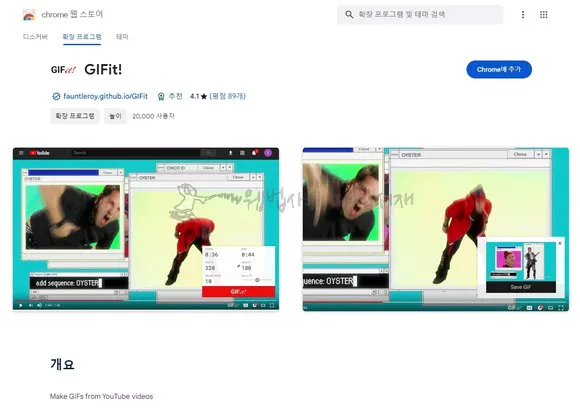
GIFit! 확장 프로그램은 chrome 웹 스토어에서 무료로 설치할 수 있습니다. 스토어의 GIFit! 페이지에 방문하여 상단 우측의 크롬에 추가(add to chrome) 버튼을 클릭하기만 하면 됩니다. 특별히 설정해야 하는 것은 없습니다.
구글 크롬, MS 엣지, 네이버 웨일 등의 크로미움 기반 브라우저로 방문하면 설치할 수 있습니다.
유튜브 동영상 gif 만들기
크롬 브라우저에 GIFit! 확장 프로그램을 설치했다면 유튜브의 영상들을 gif 이미지로 만들 수 있습니다.

- 유튜브에 방문하여 gif 이미지로 만들고 싶은 영상을 클릭합니다.
- 영상 재생 화면 하단의 GIFit! 버튼을 클릭합니다.
- 쇼츠 영상에는 GIFit! 버튼이 표시되지 않지만, gif 움짤 이미지로 만들 수 있습니다.
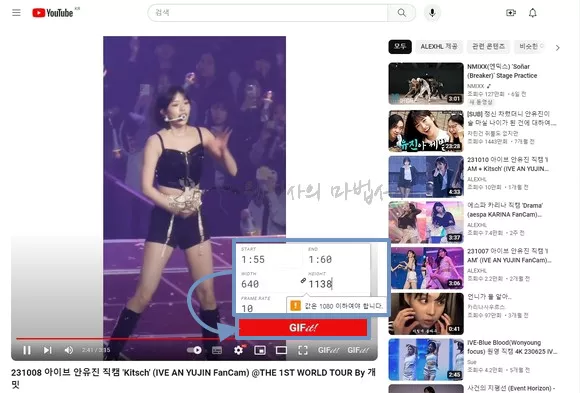
- 작은 팝업 창이 열리면 동영상 gif 만들기 설정을 한 후 붉은색 GIFit! 버튼을 클릭합니다.
- START : 영상 gif 변환 시작 시간 (초)
- END : 영상 gif 변환 종료 시간 (초)
- WIDTH : gif 이미지 너비 (픽셀, 최대 1080)
- 🔗 : 비율 유지
- HEIGHT : gif 이미지 높이 (픽셀)
- FRAME RATE : 프레임 속도 / FPS (frames per second)
- QUALITY : 영상 gif 변환 이미지 품질

- 유튜브 동영상 gif 만들기 작업이 진행되면 완료될 때까지 창을 닫지 않고 기다립니다.
- 유튜브 동영상 gif 만들기 작업이 완료되면 표시된 gif 이미지를 저장합니다.
- 마우스 오른쪽 버튼을 클릭한 후 이미지를 다른 이름으로 저장을 선택하면 해당 gif 이미지를 pc로 내려 받을 수 있습니다.
- 또는 표시된 gif 이미지를 드래그 앤 드롭으로 탐색기 또는 바탕화면에 저장합니다.
위에서 설명한 유튜브 동영상 gif 만들기 결과물은 크기, 프레임, 화질 등의 설정에 따라 파일 크기가 수 십 ~ 수 백 메가 이상이 될 수 있습니다.
영상 gif 변환 시 주의 사항
영상 gif 변환 시 화질과 이미지 크기는 적당한 선에서 타협해야 합니다. 그렇지 않으면 업로드하는 사람도 보는 사람도 관리자도 피곤해질 수 있습니다.
아래의 유튜브 동영상 gif 만들기 결과물 이미지를 보면 알겠지만, 가로 580픽셀 크기에 중급 화질인데도 불구하고 파일 크기가 9MB가 넘었습니다.
10프레임으로 5초 짜리 gif 움짤을 만들었는데 파일 크기가 거의 10MB입니다. MP4 동영상도 이보단 크기가 작을 것입니다.
유튜브 동영상 gif 만들기 결과물
9MB 크기의 파일을 워드프레스에 업로드하려면 서버 설정을 변경해야 하기 때문에 구글 드라이브에 업로드했습니다.
GIFit! 확장 프로그램에서 화질과 프레임을 조금 높인 동영상 gif 만들기 결과물은 무지막지한 파일 크기를 자랑합니다.
고화질 고프레임 동영상 gif 만들기 결과물
gif 포맷 특성 상 이미지 품질을 높이면 파일 크기가 괴물 급으로 증가합니다. 20프레임 4초 정도로 했던 것 같은데 보시다시피 gif 이미지 크기가 24메가를 넘어 버렸습니다.
webp 용량도 무지막지합니다. gif 용량 줄이기 효과를 보긴 했지만 원본 이미지 파일 크기가 너무 비대하다 보니 한계가 있네요. 줄인다고 줄인 것이 3MB가 넘습니다.
이렇게 무자비한 파일 크기의 이미지는 구글 드라이브에 업로드해 놓고 공유 설정한 후 웹에 게재하면 됩니다. 방법은 무료 이미지 호스팅 글에 상세히 설명되어 있으니 참고하세요.

참고로 유튜브 쇼츠 영상에는 GIFit! 버튼이 표시되지 않습니다. 하지만 유튜브 쇼츠 영상도 gif 움짤 이미지로 만들 수 있습니다.
유튜브 쇼츠 영상 글에서 소개한 쇼츠를 일반 영상처럼 보는 방법을 이용하거나 수동으로 유튜브 영상 ID를 복사하여 일반 동영상 형식 주소에 대체하면 쇼츠 영상을 일반 영상으로 볼 수 있습니다.
일반 영상 플레이어에서는 GIFit! 버튼이 표시되니 gif 변환 작업이 가능할 것입니다.